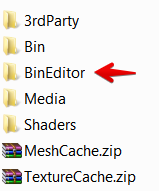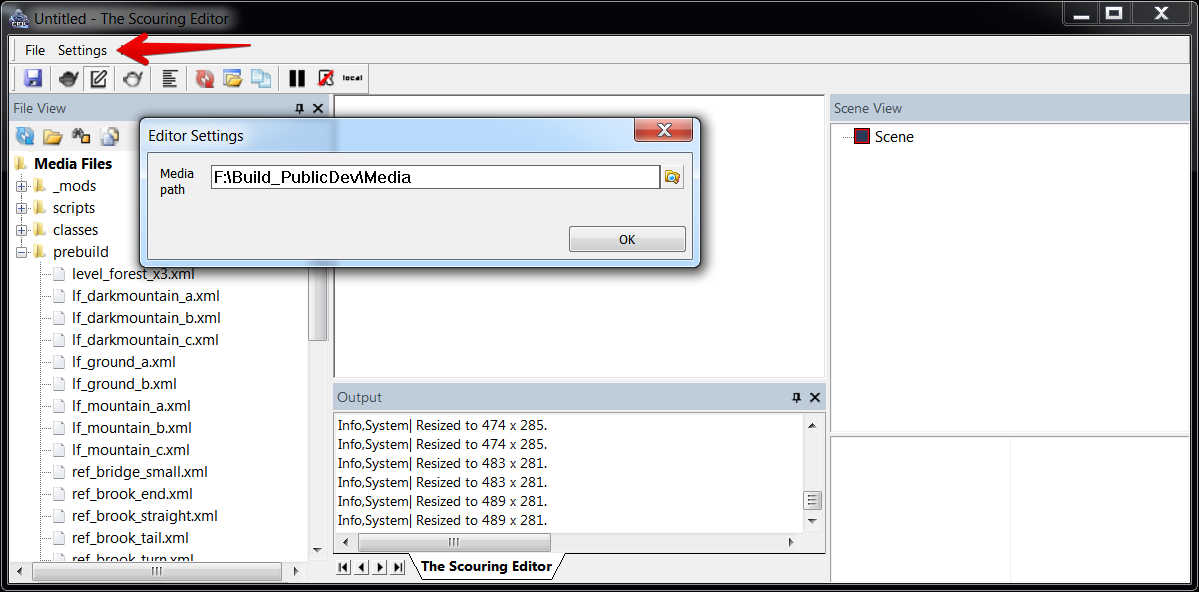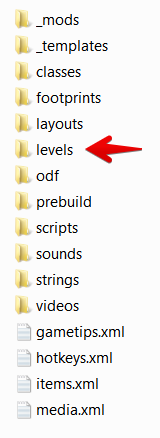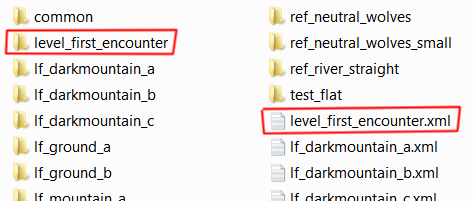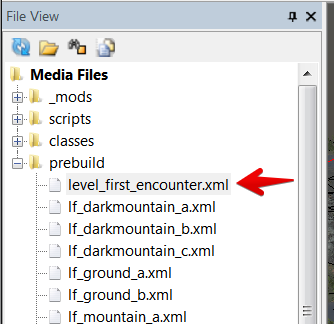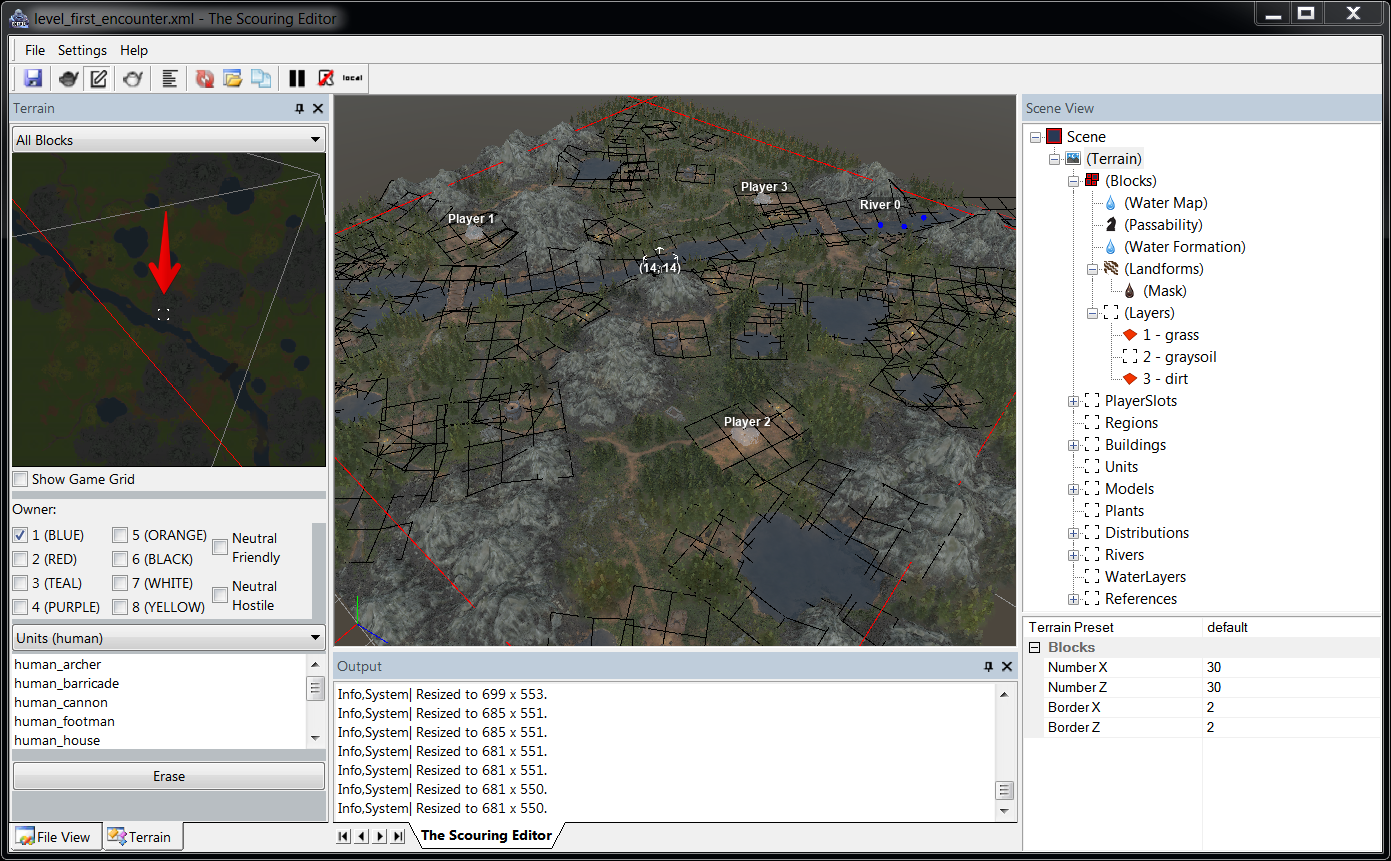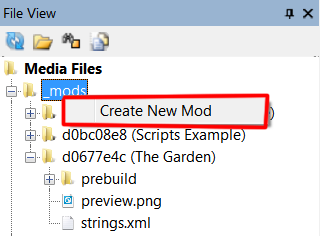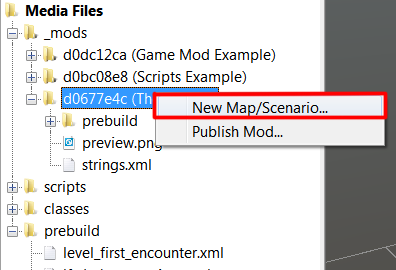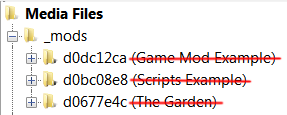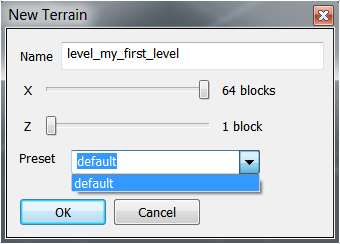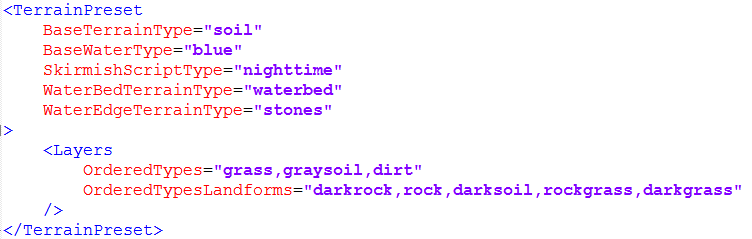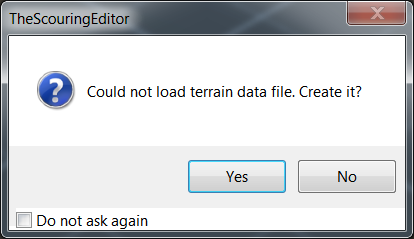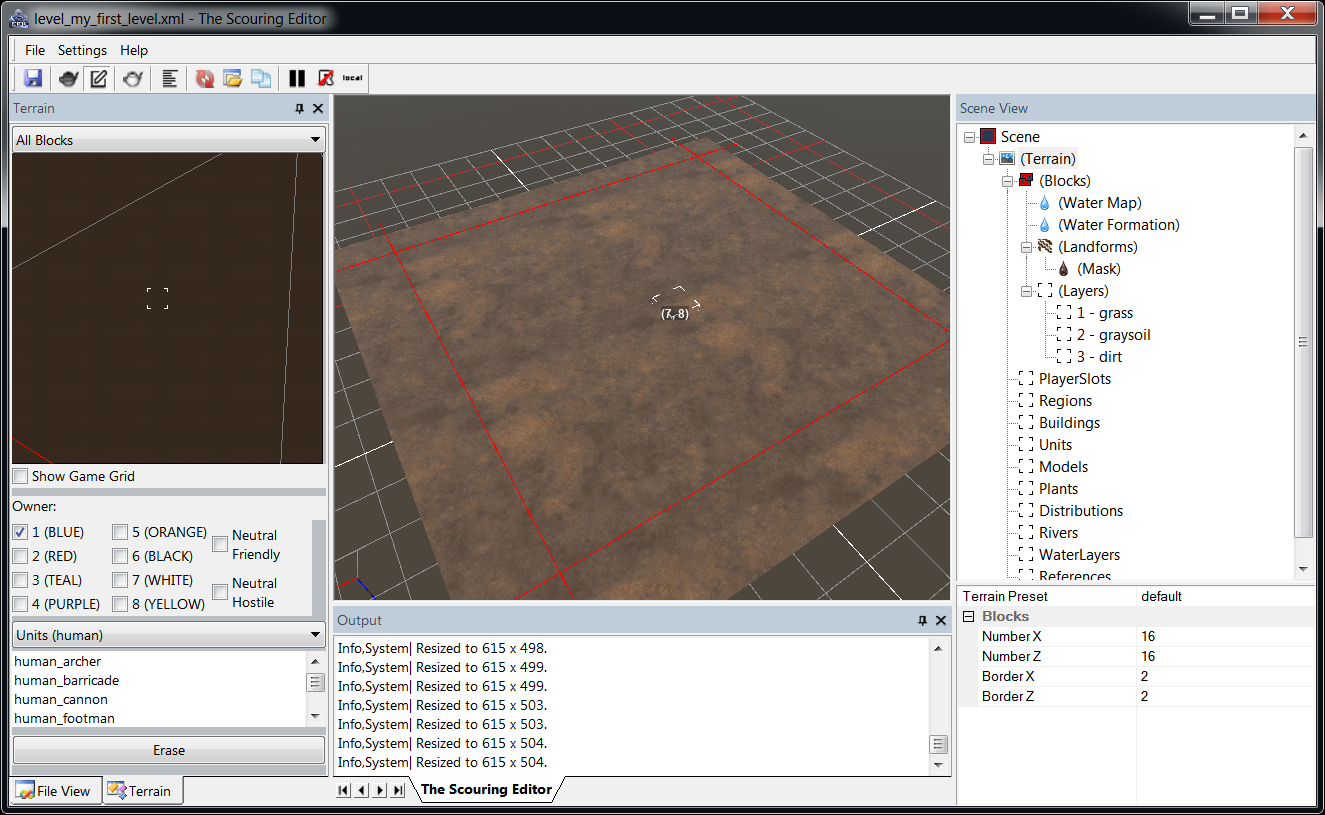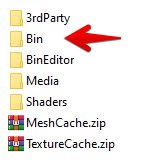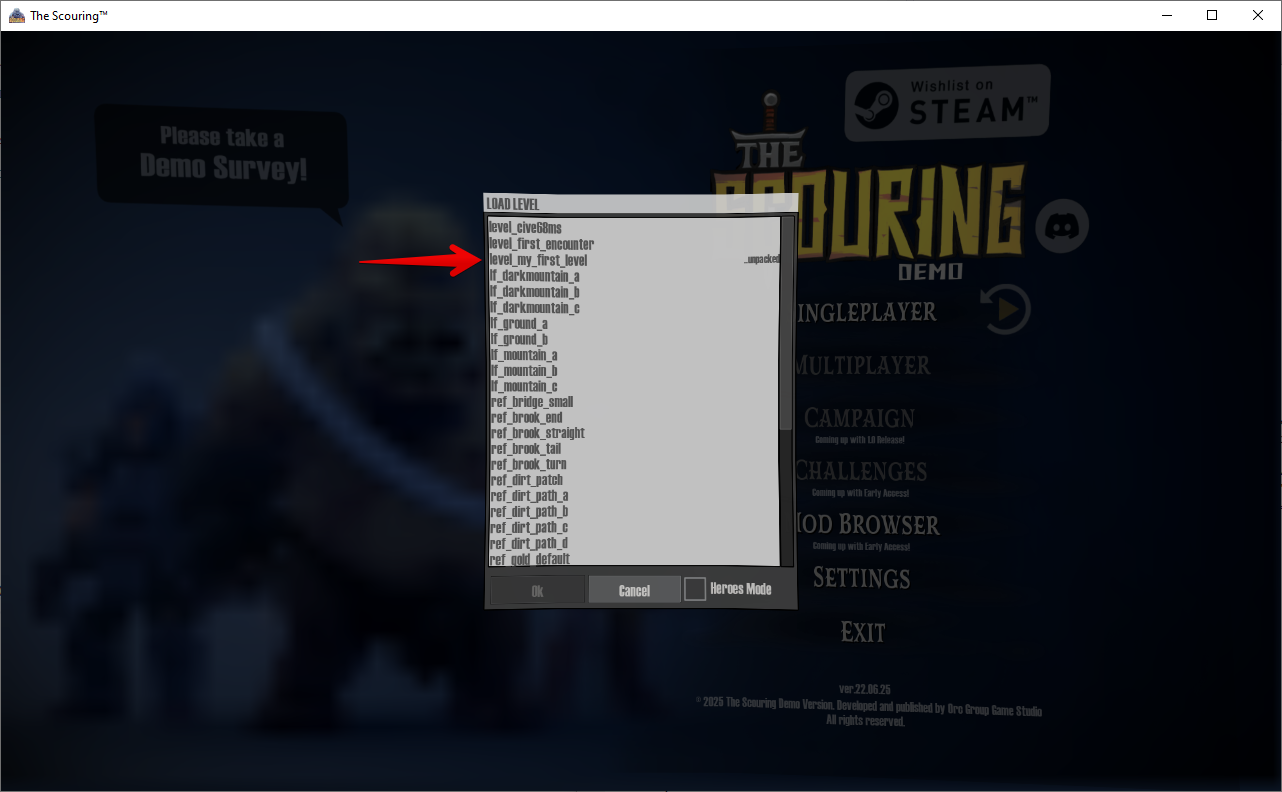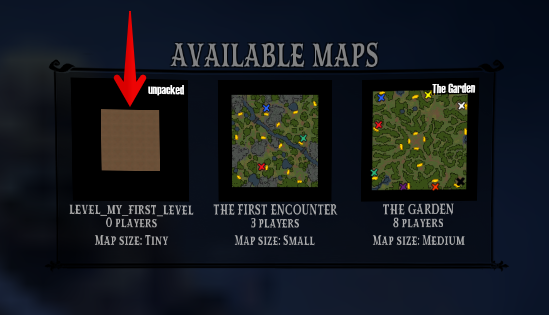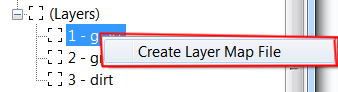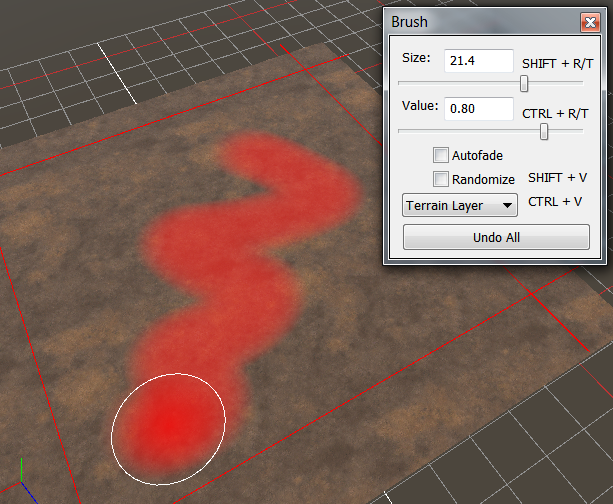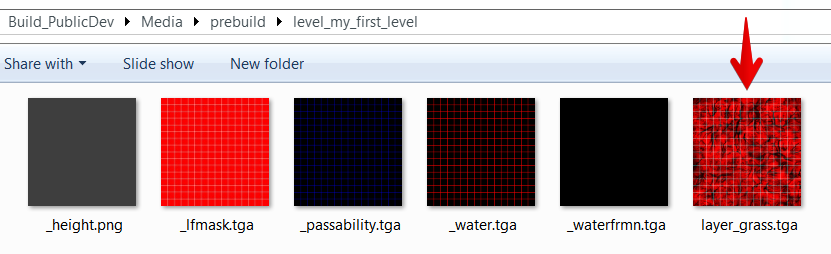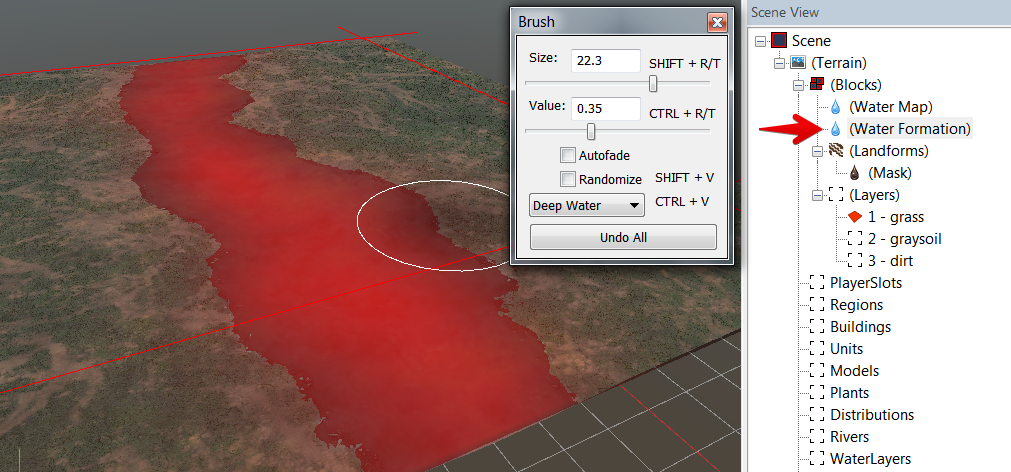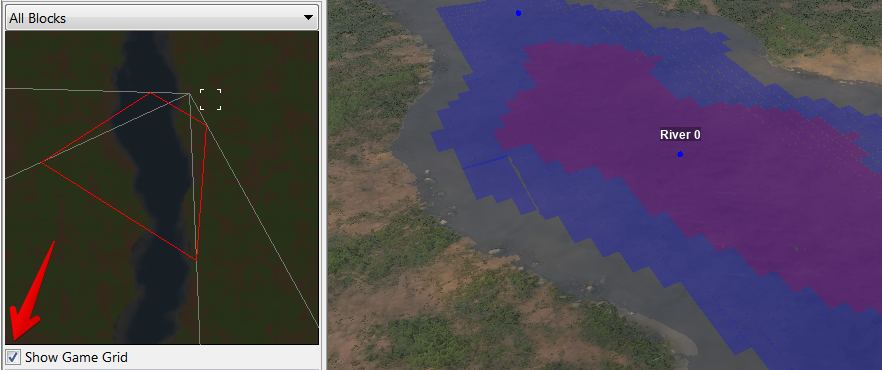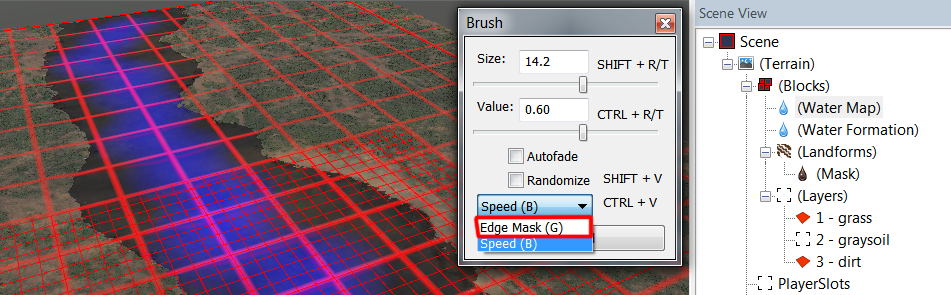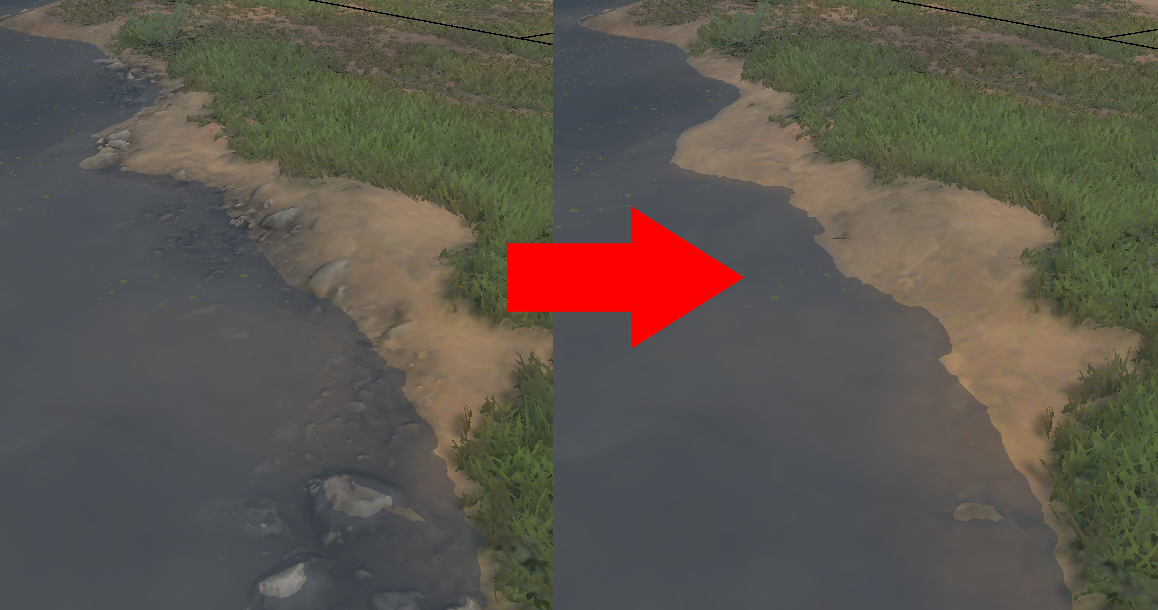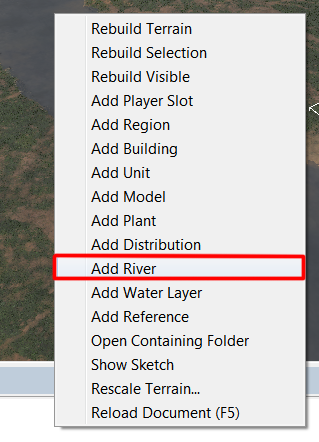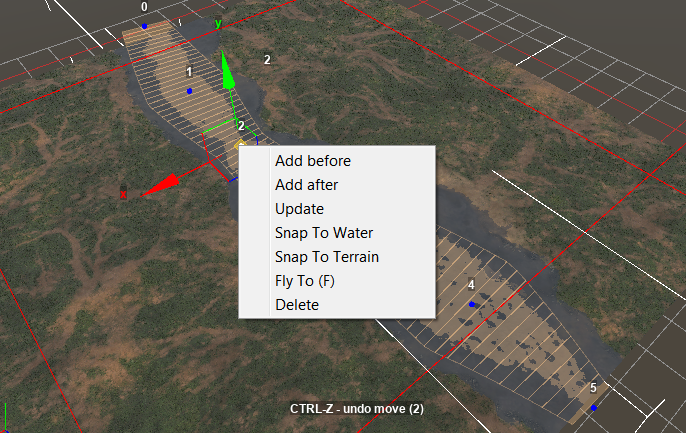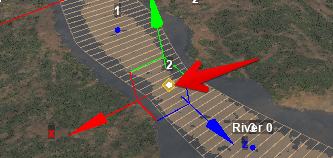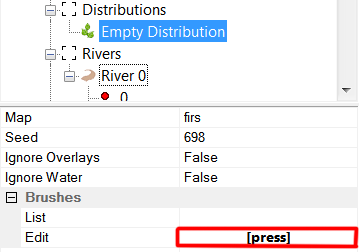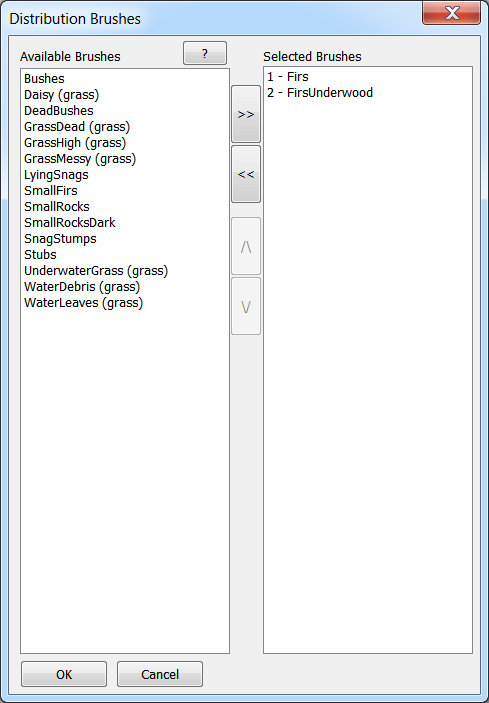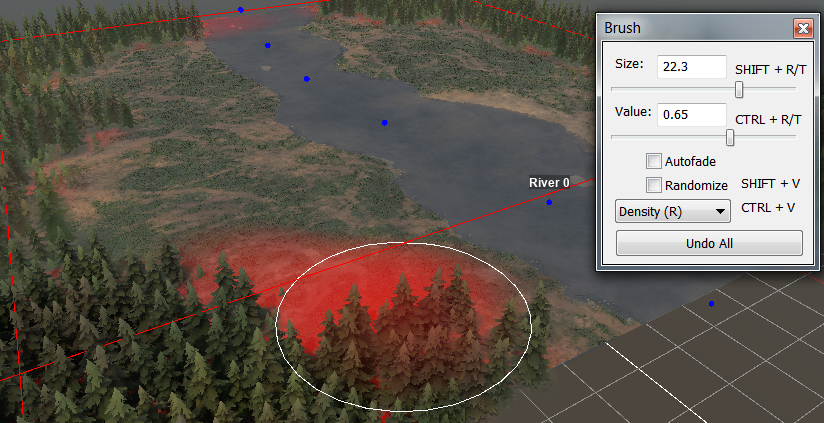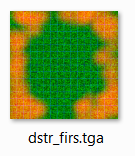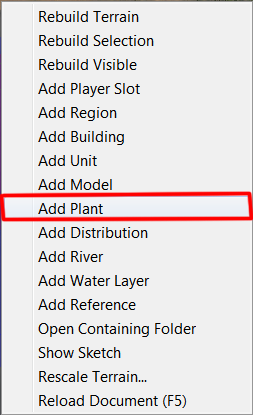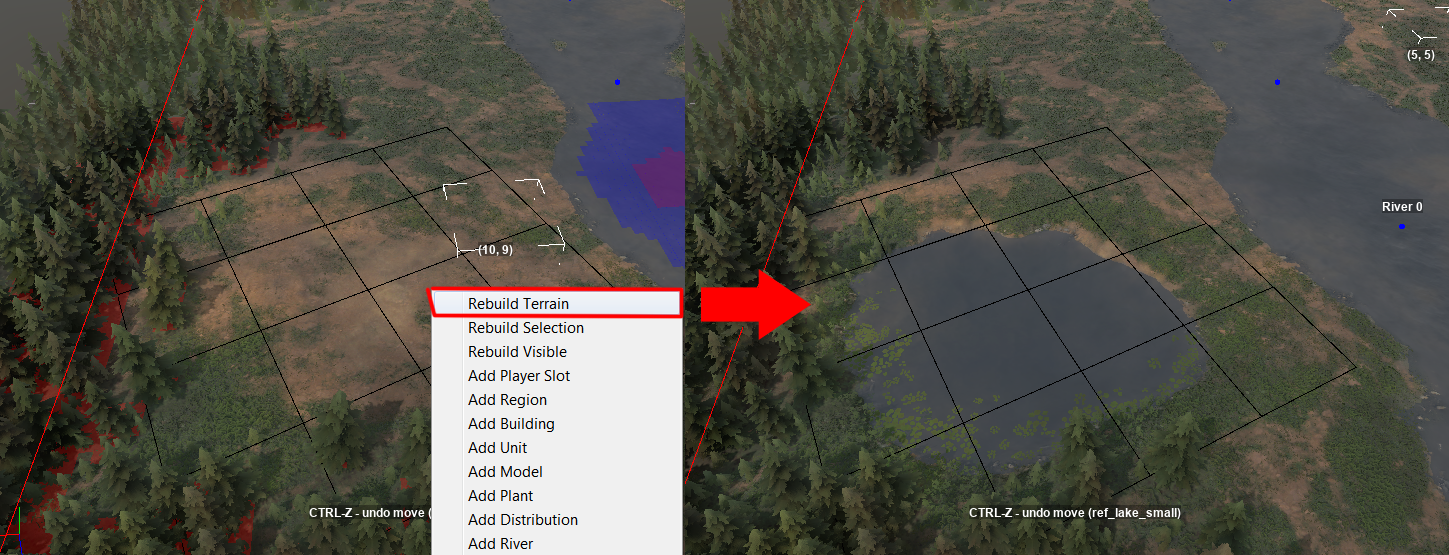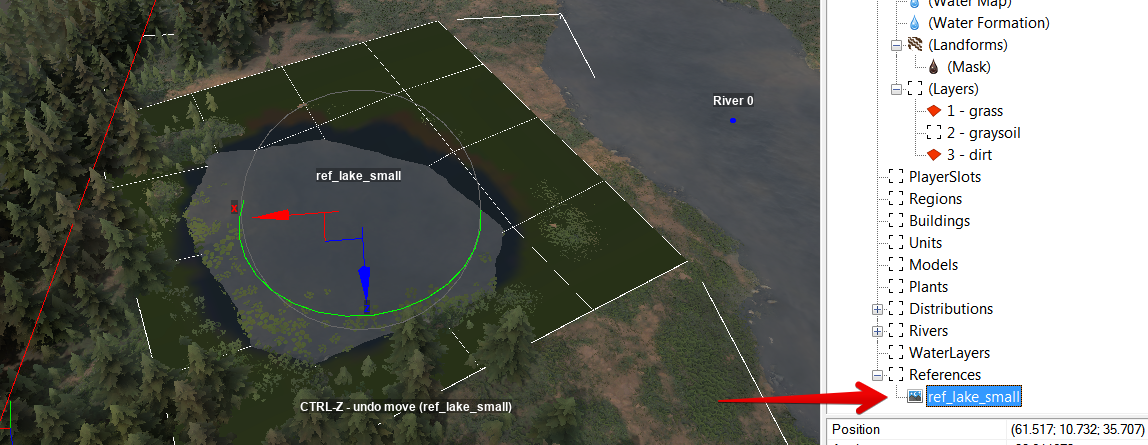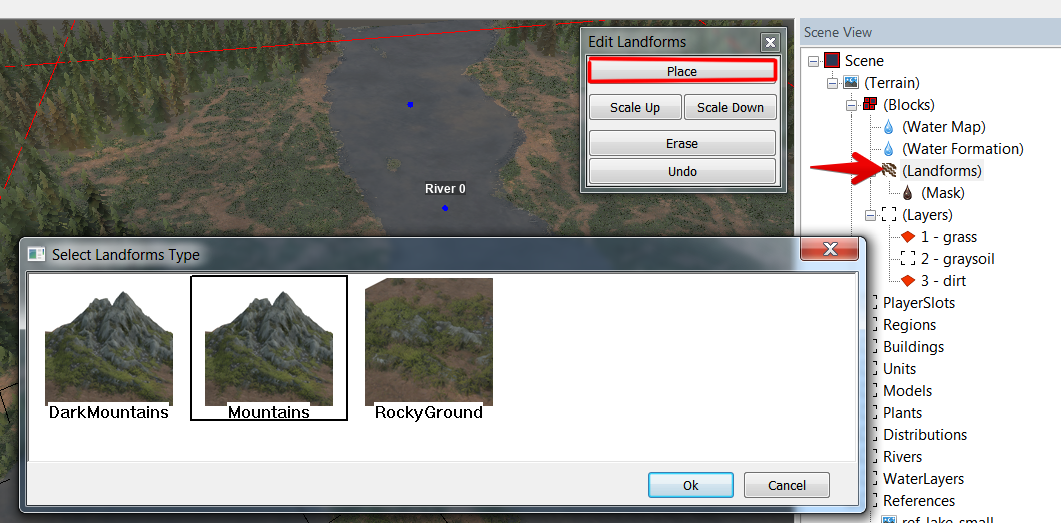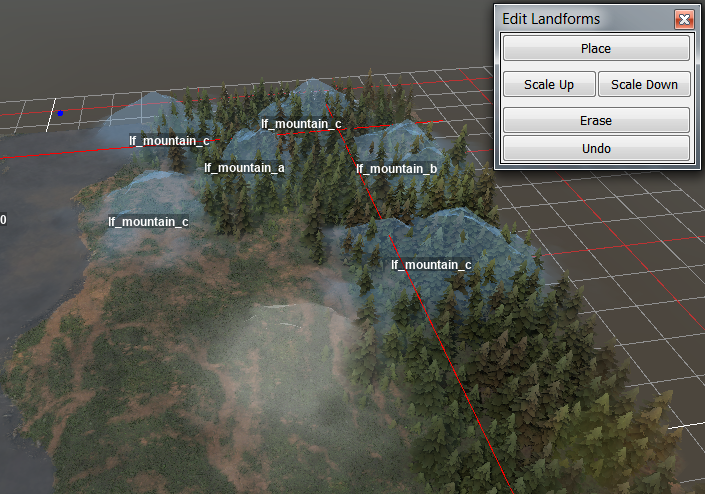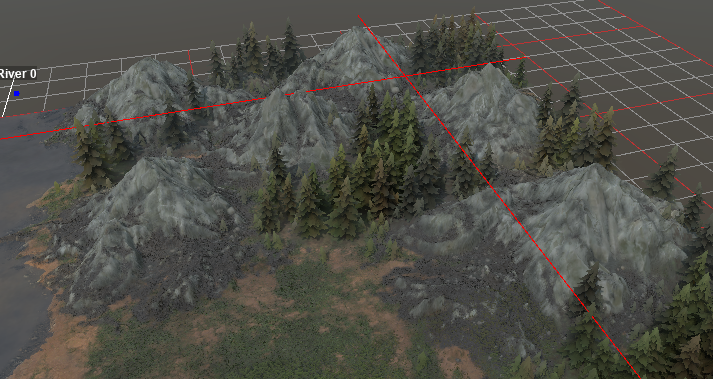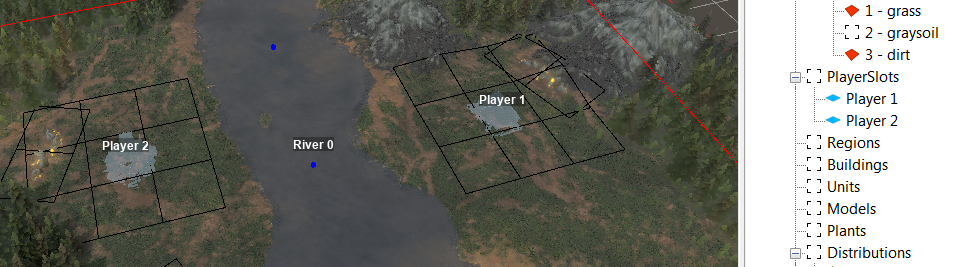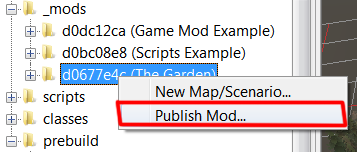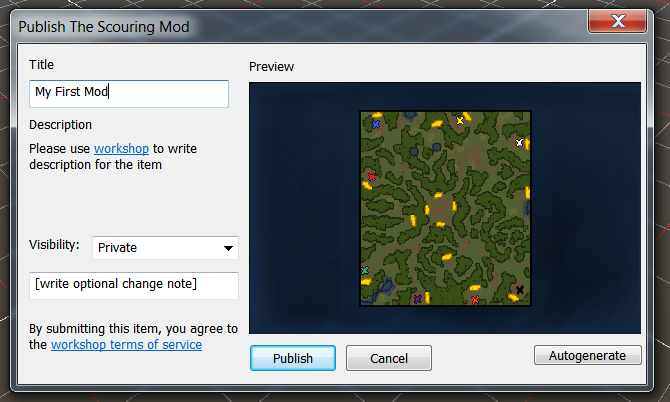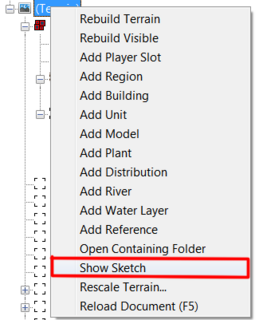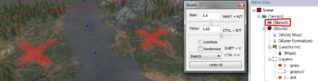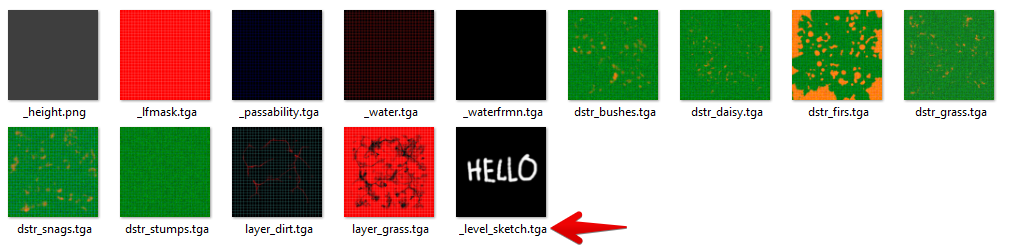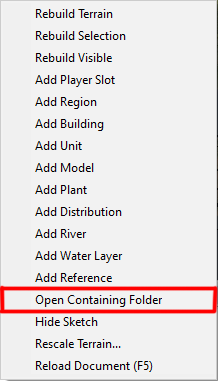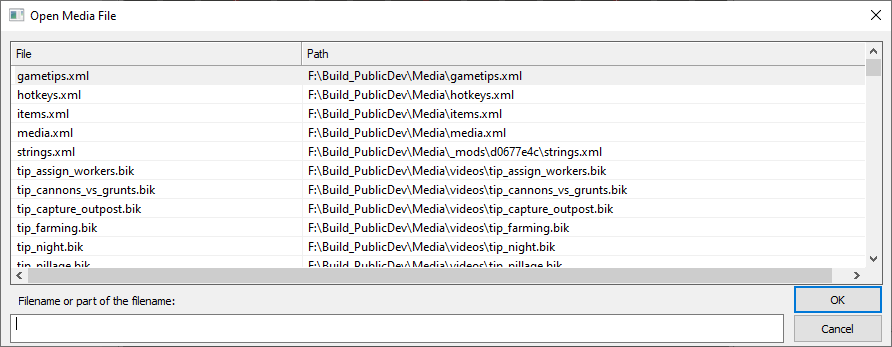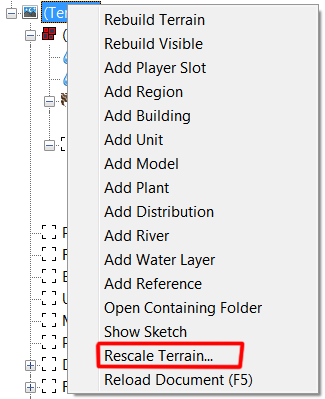Запустите редактор, открыв TheScouringEditor.exe.
Он автоматически ищет игровые файлы (расположенные в папке ‘Media’), но вы можете изменить этот путь позже.
Уровень в The Scouring представлен 4 файлами внутри “Media/levels”:
Эти файлы создаются из другого набора файлов, расположенных в папке “prebuild”:
The Scouring Editor использует файлы из папки “prebuild” (которые есть только у автора карты), в то время как игра использует папку “levels” (которые публикуются).
Файлы “prebuild” для одного из стандартных уровней игры, называемого “The First Encounter”, включены в публичный пакет редактора:
Дважды кликните на “level_first_encounter.xml”, чтобы открыть уровень для редактирования.
Важно: XML-файл — это текстовый файл, который можно редактировать в любом текстовом редакторе. Иногда это может быть полезно, например, для выполнения глобальных операций (замены одного типа ассетов на другой), которые редактор не поддерживает.
После открытия нового уровня камера часто оказывается не на месте. Переместите её в удобное положение, дважды кликнув на область “minimap”.
Управление камерой:
- ЛКМ + перетаскивание — вращение вокруг точки
- CTRL + ЛКМ + перетаскивание — перемещение камеры
- SHIFT + ЛКМ + перетаскивание — поворот камеры от первого лица
- Колесо мыши — приближение/отдаление
Чтобы создать новый уровень, вам нужно создать мод для The Scouring:
Затем создайте уровень внутри мода:
Примечание: Возможно, вы захотите создавать уровни “references” и “landforms” не внутри мода, а в общей папке “prebuild”, чтобы использовать их в нескольких своих модах.
После того как вы укажете Title (название) для своего мода, оно будет отображаться рядом с его ID для модов, которыми вы владеете.
Введите Name (имя) для своего уровня, выберите размер и Preset (шаблон).
Имя уровня должно начинаться с “level_”, чтобы он экспортировался как Skirmish Level (уровень для схватки), и с “scen_”, чтобы экспортироваться как Custom Scenario Level (пользовательский сценарий).
Имя уровня должно начинаться с “level_”, чтобы он экспортировался как Skirmish Level (уровень для схватки), и с “scen_”, чтобы экспортироваться как Custom Scenario Level (пользовательский сценарий).
Важно: имена уровней, как и все имена ассетов определённого типа в The Scouring, должны быть уникальными и не совпадать с именами стандартных уровней!
Preset — это XML-файл, описывающий “биом” уровня: типы текстурных слоёв и тип скрипта для схватки по умолчанию.
Шаблоны ландшафта находятся в папке “Media\prebuild\common\presets”.
Для нового уровня вам предложат “create it” (на этом этапе у вас уже есть файлы в “prebuild”, и теперь редактор создаст файлы в “levels”).
После этого будет создан пустой уровень:
Нажмите File > Save (CTRL+S), чтобы сохранить уровень. Это сохранит изменения как в файлах “levels”, так и в “prebuild”.
Примечание: Файлы в “levels” иногда могут рассинхронизироваться с файлами в “prebuild”. Это можно исправить, “rebuilding” (перестроив) уровень.
Примечание: Файлы в “levels” иногда могут рассинхронизироваться с файлами в “prebuild”. Это можно исправить, “rebuilding” (перестроив) уровень.
На этом этапе вы уже можете протестировать пустой уровень в Dev-версии игры.
Запустите её, открыв TheScouringRelease.exe.
Запустите её, открыв TheScouringRelease.exe.
Нажмите CTRL+N, чтобы отобразить список уровней и тестовых сцен:
Важно: Вы можете просматривать и тестировать файлы из своих локальных модов (помеченных как “unpacked”). Загрузите мод в Steam Workshop после локального тестирования.
Вам откроется пустой уровень. Теперь вернитесь в редактор и добавьте в него объекты.
Примечание: Иногда может потребоваться запустить пустой уровень для тестирования. Дополнительную информацию см. в Modding guide (руководстве по моддингу).
Вы также можете запустить уровень через традиционное меню:
Важно: Scenario Levels (сценарные уровни) нельзя загрузить через меню CTRL+N.
Начните с добавления текстурных слоёв:
Выберите новый Layer (слой), чтобы начать рисование:
Кликните и перетащите ПКМ, чтобы рисовать, ЛКМ — чтобы остановить рисование и применить изменения.
Важно: поддерживается только одна операция отмены рисования (кнопка “Undo All”).
Важно: поддерживается только одна операция отмены рисования (кнопка “Undo All”).
Используйте горячие клавиши для изменения параметров кисти!
Примечание: поставьте галочку “Randomize”, чтобы слой выглядел более естественно:
Карта текстурных слоёв, как и все другие рисуемые карты, — это текстуры внутри папки “prebuild”, которые можно (а иногда и нужно) редактировать в любом другом графическом редакторе:
Используйте (Water Formation) (формирование воды), чтобы добавить воду на уровень:
Примечание: используйте “Show Game Grid”, чтобы визуализировать проходимые/непроходимые области уровня:
Используйте (Water Map) (карту воды), чтобы задать скорость течения воды, а также Edge Mask (маску краёв):
Edge Mask предотвращает автоматическое наложение текстуры “WaterEdgeTerrainType” (камни) вдоль береговой линии:
Чтобы вода текла, нужно создать “River” (реку), которая задаст направление течения. Нажмите ПКМ в любом месте карты и выберите “Add River”.
Затем настройте изгиб реки, чтобы он соответствовал поверхности воды:
Примечание: ширину реки в определённой точке можно изменить, перетащив ЛКМ центр позиционного маркера:
Примечание: “River” сама генерирует поверхность воды, вам не обязательно использовать (Water Formation).
Добавьте растения на уровень, создав их распределение:
Введите название текстуры карты распределения, нажмите Brushes > Edit:
Выберите кисти распределения (двойной клик по названию кисти в Available Brushes):
Примечание: изучите распределения растений в примере уровня (level_first_encounter), чтобы понять, какие кисти за что отвечают.
После рисования карты распределения растения появляются на уровне:
Карта распределения — это тоже текстура:
Примечание: растения можно добавлять и по одному (ПКМ по местности):
Одна из уникальных возможностей редактора The Scouring — концепция “References” (ссылочных объектов).
“Reference” — это небольшой отдельный уровень, который можно поместить в ваш основной уровень.
“Reference” — это небольшой отдельный уровень, который можно поместить в ваш основной уровень.
Мы включили несколько References в публичный пакет Dev Tools:
После размещения Reference нажмите “Rebuild Terrain”, чтобы применить изменения:
Примечание: чтобы References можно было выбирать кликом, выделите любую ссылку в Scene View:
Используйте (Landforms) (формы рельефа), чтобы добавить геометрические объекты:
После размещения landforms с помощью ПКМ, нажмите ЛКМ по местности, чтобы применить их.
Вы можете выбирать отдельные landforms, чтобы перемещать, вращать и масштабировать их.
Примечание: иногда может потребоваться удалить растения, которые оказались поверх landforms.
Важно: “Harvestable” растения (ёлки, золотые жилы) автоматически удаляются с непроходимых участков, но только если они находятся внутри “playable” зоны.
Важно: “Harvestable” растения (ёлки, золотые жилы) автоматически удаляются с непроходимых участков, но только если они находятся внутри “playable” зоны.
После добавления “Gold” (золота) на карту (используйте references) и как минимум 2 слотов для игроков уровень становится игровым, и его можно публиковать:
Публикация в Steam Workshop
Введите title (название), нажмите “Autogenerate”, чтобы создать файл предпросмотра, и “Publish” (опубликуйте) мод:
После публикации мода подпишитесь на него (можно через игровое меню или Steam Workshop), и он станет доступен в меню выбора уровней (наряду с локальной “unpacked” версией).
Публикация на XGM
Этот блок - примечание редакции статьи
- Откройте ваш мод в проводнике (Open containing folder)
- Поднимитесь на уровень вверх
- ПКМ по папке моду - отправить - zip архив
- Загружаем его как "Уровень": xgm.guru/resource/add/the-scouring/1167
Совет: используйте “Sketch” (эскиз), если нужна вспомогательная накладка для рисования.
Изменения в файле _level_sketch.tga (Sketch-текстура) автоматически обновляются в редакторе.
Совет: нажмите ПКМ и выберите “Open Containing Folder”, чтобы открыть папку с файлами уровня в “prebuild”:
Совет: можно быстро просматривать файлы с помощью горячей клавиши ALT+SHIFT+O.
Совет: можно изменить масштаб всего уровня, например, если вы переносите идею карты из другой игры и ошиблись с размерами.
Важно: изменение масштаба нельзя отменить, поэтому сохраните резервные копии файлов в “prebuild” (папка уровня и XML-файл).


 THE-SCOURING
THE-SCOURING